Szinte minden mobilinternet-felhasználó rendelkezik WhatsApp-al – a világ minden tájáról 1,5 milliárd ember használja ezt az alkalmazást. Népszerűsége még tovább nőtt a sok fantasztikus funkció közül egy másik – az archívum funkció – bevezetésével.

Ennek a funkciónak az elsődleges célja egyszerűen az, hogy lehetővé tegye az összes üzenet megtartását. Ezenkívül ez egy nagyszerű módja annak, hogy megbizonyosodjon arról, hogy harmadik fél nem tud majd lesni a privát szálairól.
Valószínűleg már látta ezt a funkciót a beállításaiban, és tisztában van vele, de tisztában van az általuk kínált összes lehetőséggel és előnnyel? Fedezzük fel.
Egyszerű lépések
Ha még mindig nem próbálta ki az archiválási funkciót, mert attól tartott, hogy bonyolult lehet, tudnia kell, hogy ez meglehetősen egyszerű. Minden csak az Archívum ikon megnyomásán múlik. Androidon akkor jelenik meg, ha hosszan megérinti a csevegést, iPhone-on pedig jobbról balra kell csúsztatnia a csevegésen.
hogyan kell telepíteni az apk-t amazon tűzrúdra
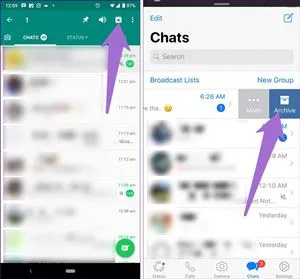
Egyéni vagy Csoportos
Egyéni csevegést és beszélgetéscsoportot is archiválhat. Az egyetlen feltétel az, hogy a teljes csevegési szálakat archiválnia kell, így egyetlen üzenet vagy egy adott médiafájl archiválása a csevegésen belül nem lehetséges.
Akár egyidejűleg is archiválhatja az összes csevegést, így a teljes postafiókot törölheti anélkül, hogy bármit is törölne. Androidon meg kell érintenie a hárompontos ikont a jobb felső sarokban, majd egymás után a következőket kell választania: Beállítások – Csevegés – Csevegés előzményei – Az összes csevegés archiválása. Az iPhone Beállítások lapján érintse meg a Csevegések, majd az Összes csevegés archiválása elemet.
Hozzáférhető eltűnés
Most mi történik, ha archivál egy csevegést? Nagyjából ugyanaz, amit ez a funkció az Instagramon vagy a Gmailen tesz – a csevegés eltűnik a főablak beszélgetéseinek listájáról, de teljesen elérhető marad. Megtekintheti archivált üzeneteit, és bármikor visszavonhatja az archiválásukat.

Pusztán Rejtett
Mivel a csevegés archiválása nem tesz mást, csak elrejti a főnézetből, üzeneteket fogadhat az összes archivált csevegésről. Ha attól tart, hogy lemaradnak róluk, tudjon róla, hogy értesítést vagy minden új üzenetet fog kapni, bár archiválta a csevegést. Az üzenet megérkezése után a beszélgetési szál újra megjelenik a fő listában, így automatikusan törli az archiválást.
Kétirányú titoktartás
Az archiválás a tiszta nézetről és az emlékekről szól. A WhatsApp nem értesíti a másik személyt, ha archiválja a beszélgetést, mivel nem értesíti, ha törölte. Ezenkívül nincs hatással az online állapotára – minden archivált csevegés továbbra is látható lesz, ha online állapotban van. Ennek ellenére ez kétirányú titoktartás: azt sem lehet tudni, hogy valaki más archiválta-e a csevegést.
Nem tűntek el
Ha először használja ezt a funkciót, attól tarthat, hogy nem fogja megtalálni az archivált csevegéseket. Nem kell aggódni. Csak az lehet, hogy rossz helyen keresel.
Androidon az archivált beszélgetéseket a Csevegés képernyő aljára görgetve találja meg. iPhone-on az archivált csevegések közvetlenül a Csevegések lap tetején találhatók.
Vissza az Inboxhoz
Ugyanilyen egyszerű az archivált csevegés visszahelyezése a postaládába. Androidon meg kell érintenie és lenyomva kell tartania egy adott csevegést, majd érintse meg az Archiválás eltávolítása lehetőséget. Ezzel a csevegés azonnal visszakerül a beérkezett üzenetek mappába. Az iPhone készüléken csúsztassa balra a kiválasztott csevegést, és érintse meg az Archiválás eltávolítása lehetőséget.
A törlés továbbra is lehetséges
Ha törölni szeretné a csevegést, nincs szükség az archiválásra. A folyamat ugyanaz, mint az archiválás megszüntetése, bár ehelyett a Törlés lehetőséget választja. Az Android egy felugró ablakot ad a megerősítéshez. Az iPhone készüléken meg kell érintenie a Továbbiak elemet a csúsztatás után, majd a Törlés elemet.
Ne feledje, hogy az archiválás csak az üzenetek elrejtését és a zsúfoltság megszüntetését jelenti, míg a törlés egy tartósabb lépés. Vannak megoldási módok a törölt csapda visszaállítására, de ez szükségtelen bonyodalom, ezért legyen óvatos, amikor a választásról van szó.
Archiválja csevegéseit a beérkező levelek zsúfoltságának csökkentése érdekében
Amennyire tudjuk, ez minden megtörténhet, ha archivál egy csevegést a WhatsAppban. Ha más mellékhatással is találkozik, mindenképpen szeretnénk hallani róla az alábbi megjegyzések részben.









